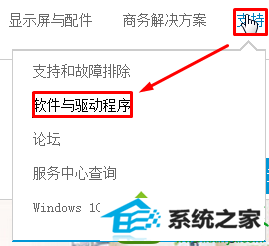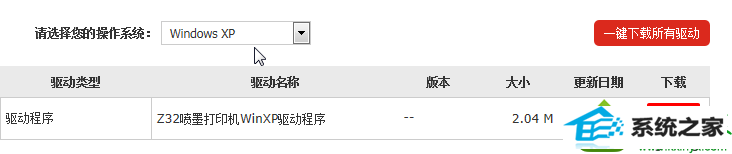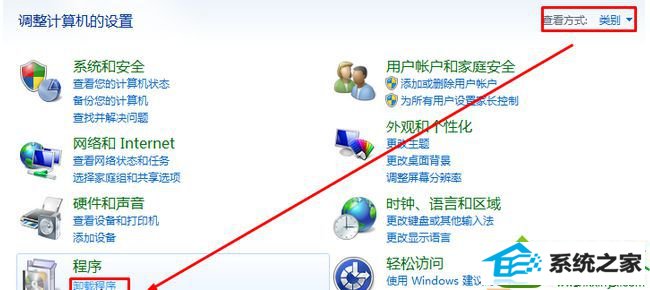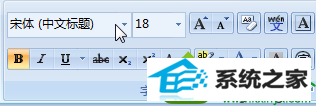今天和大家分享一下win10系统word文档加粗字体打印出来变成普通格式问题的解决方法,在使用win10系统的过程中经常不知道如何去解决win10系统word文档加粗字体打印出来变成普通格式的问题,有什么好的办法去解决win10系统word文档加粗字体打印出来变成普通格式呢?小编教你只需要1、打开对应打印机品牌的官网,找到驱动下载位置,一般都在最顶部会有“支持”、“支持与服务”字样,然后点击“软件”、“软件与驱动程序”等选项,点击即可进入驱动下载界面; 2、按照相对于的系统进行下载,下载后安装并重启,然后重新打印测试粗体是否可打印出来。就可以了;下面就是我给大家分享关于win10系统word文档加粗字体打印出来变成普通格式的详细步骤:: 原因一:驱动问题 1、打开对应打印机品牌的官网,找到驱动下载位置,一般都在最顶部会有“支持”、“支持与服务”字样,然后点击“软件”、“软件与驱动程序”等选项,点击即可进入驱动下载界面;
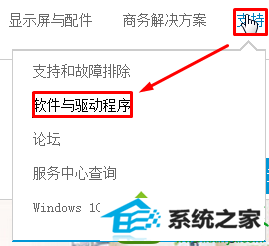
2、按照相对于的系统进行下载,下载后安装并重启,然后重新打印测试粗体是否可打印出来。
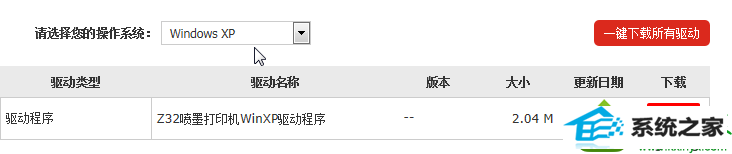
原因二:软件问题 1、如果以前安装的是word2003,而现在安装的是word2007,可将word2007版本卸载; 2、点击开始菜单—控制面板—“卸载程序”;
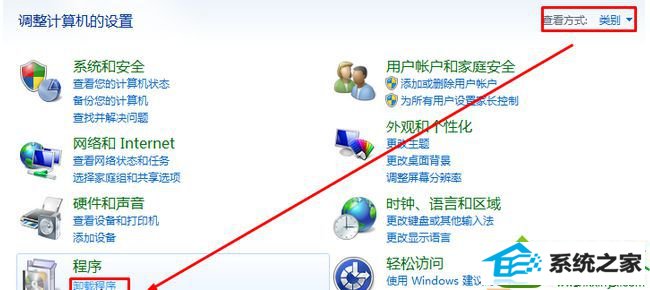
3、找到“office2007”,单击右键,选择“卸载”; 4、重新下载“office 2003”,安装完成后进行测试! 原因三:字体原因 1、若word、excel的版相同,我们可以尝试将word字体大小“调大”“加粗”颜色调成黑色(纯黑色,色值#000000)进行重新打印。
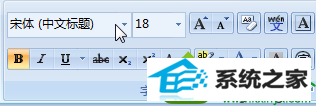
上面三种就是win10系统word文档加粗字体打印出来变成普通格式的解决方法,大家可以选择一款合适的方法解决,一款实用的方法。